수성컴전자방입니다. 갤럭시 스마트폰에 Good Lock 앱을 설치하면 기본 설정 외에도 다른 설정을 할 수 있습니다. 커스터마이징이 꽤 많이 가능해서 갤럭시를 쓰는 이유이지 않을까 싶습니다. 이 글에서는 MultiStar(멀티윈도우), QuickStar(상단바와 빠른 설정창), 루틴+(루틴에 기능 추가)를 제가 사용하는 설정 위주로 소개해 드리겠습니다.
목차
1. Galaxy Store에서 Good Lock 설치
2. MultiStar로 향상된 멀티윈도우 경험하기(최근 앱 버튼을 길게 눌러 멀티윈도우 실행 등)
3. QuickStar로 심플하고 개성 있는 상단바와 빠른 설정창 구성하기(패널 분리 비율 설정 등)
4. 루틴+(버튼 액션, 터치 매크로, 방향키)
1. Good Lock 설치
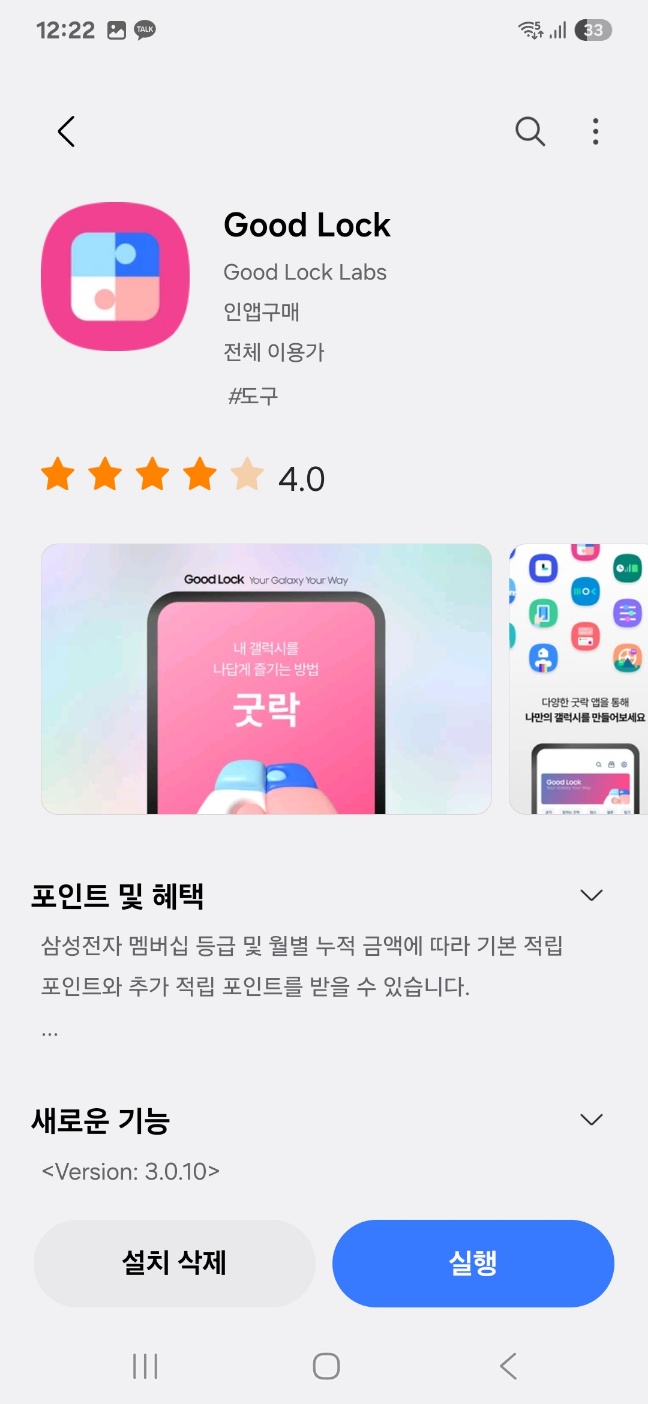
1.1. Galaxy Store에서 Good Lock을 설치합니다.
https://apps.samsung.com/appquery/appDetail.as?appId=com.samsung.android.goodlock
주의) Google Play에 있는 Good Lock은 오늘 설명하는 어플과 관련이 없습니다.
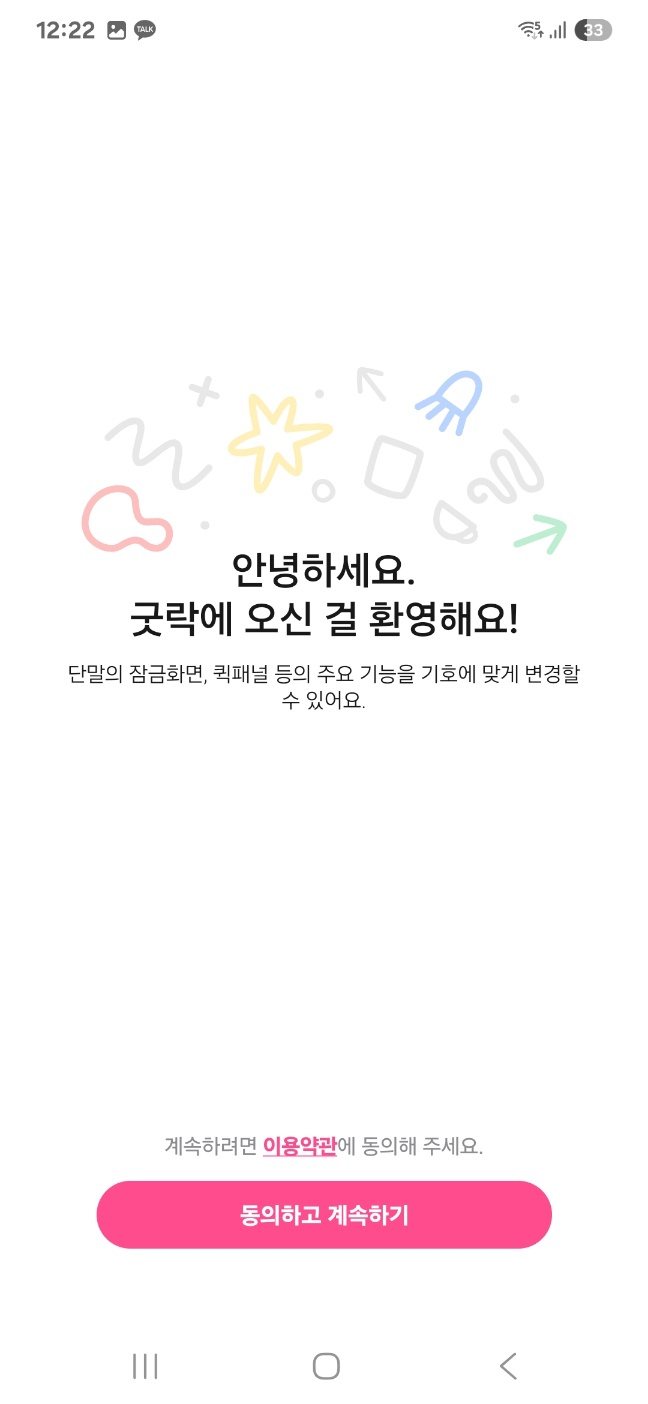
1.2. 설치 후 실행하면 이런 화면이 뜹니다. 동의하고 계속하기를 터치합니다.
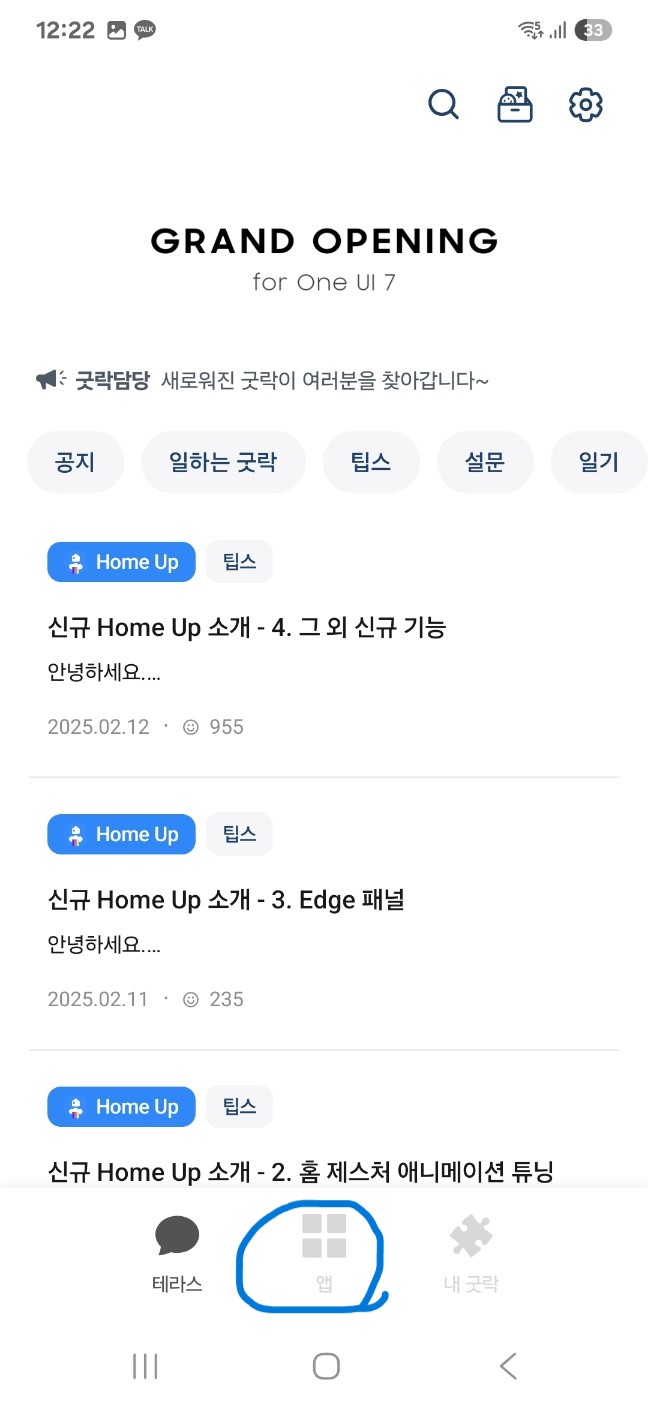
1.3. 이제 굿락을 사용하실 수 있습니다. 하단 중앙의 앱을 터치하면 이것저것을 설치하실 수 있습니다.
2. MultiStar로 향상된 멀티윈도우 경험하기(최근 앱 버튼을 길게 눌러 멀티윈도우 실행 등)
저는 멀티윈도우를 자주 사용하는 편입니다. MultiStar를 사용하면 멀티윈도우 관련 설정이 늘어나는데, 저는 최근 앱 버튼을 길게 눌러 멀티윈도우 분할 화면을 실행하는 기능을 좋아합니다.
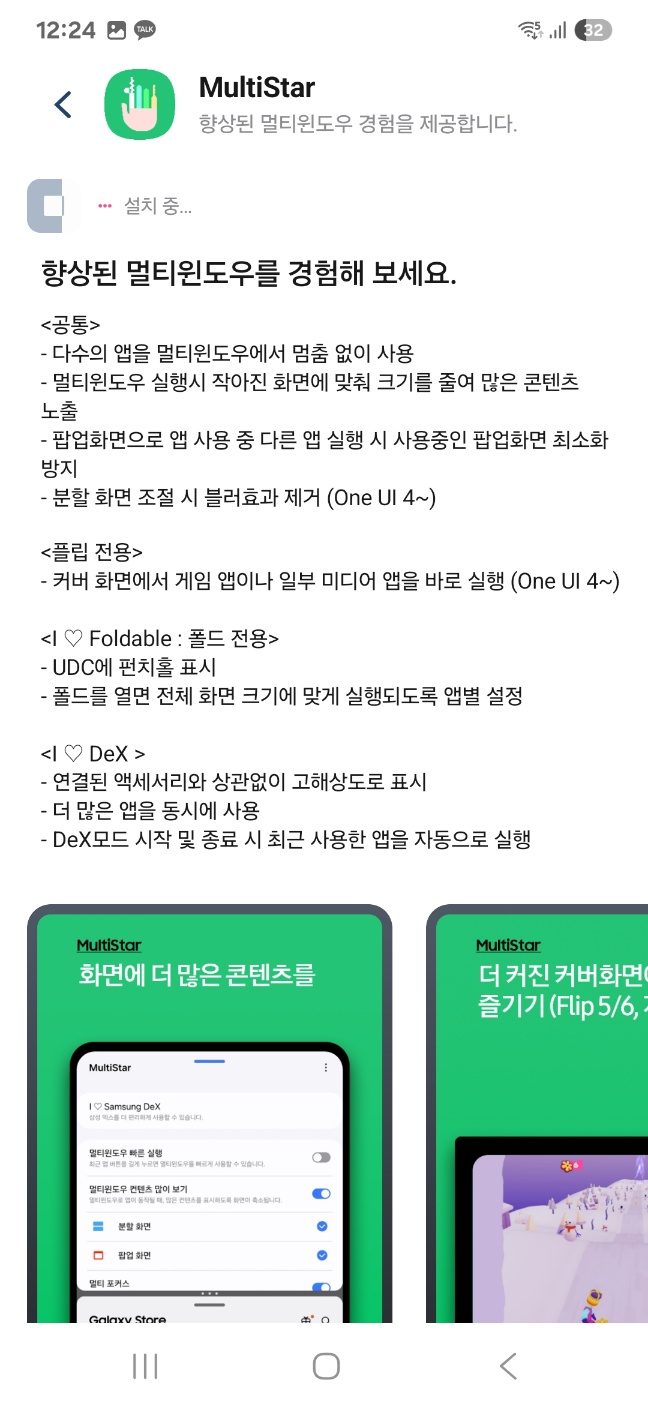
2.1. MultiStar를 설치합니다.
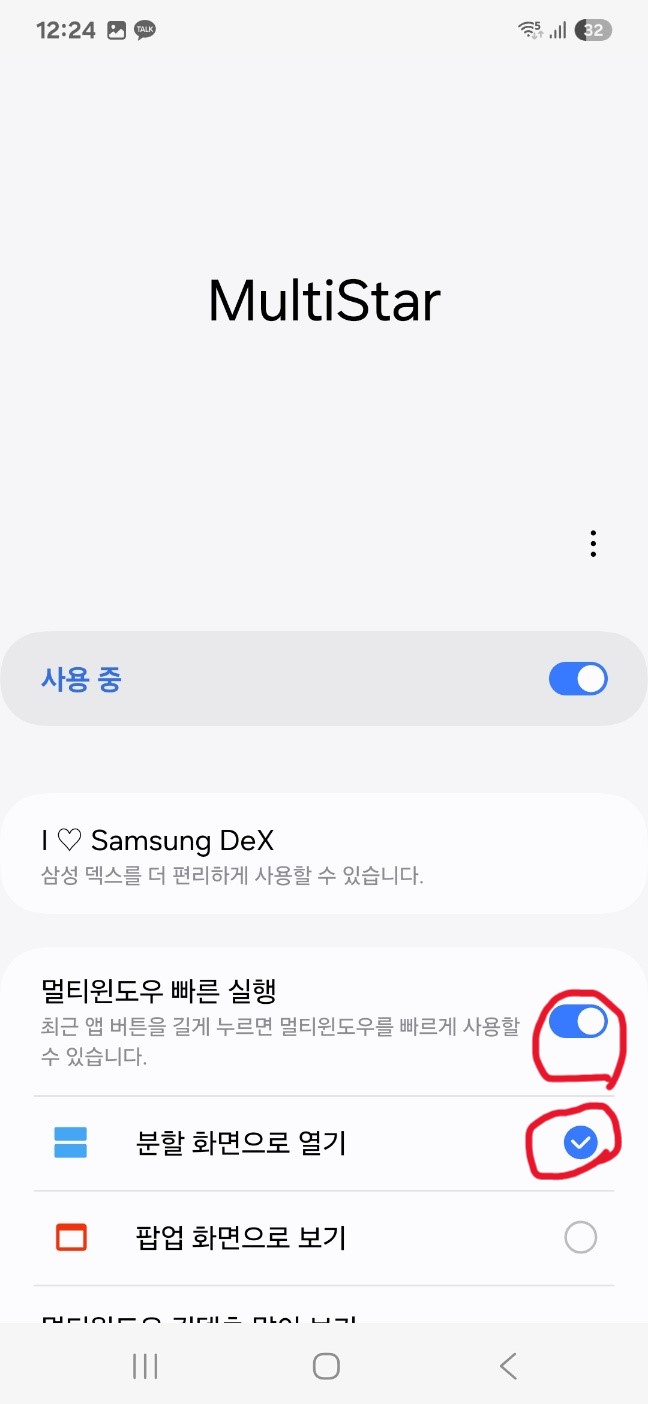
2.2. 멀티윈도우 빠른 실행을 켜고 분할 화면으로 열기에 체크합니다.
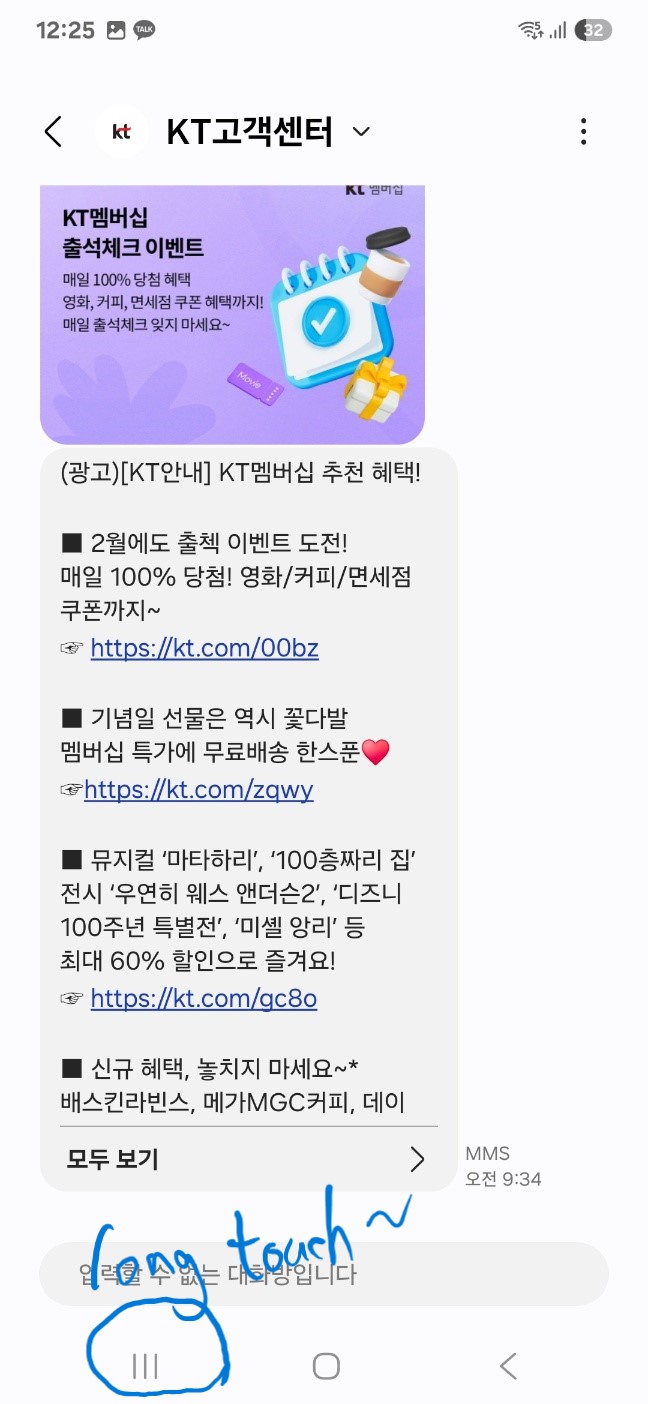
2.3. 이제 분할 화면을 실행해 보겠습니다. 일단 앱 하나를 연 상태에서 최근 앱 버튼을 길게 누릅니다.
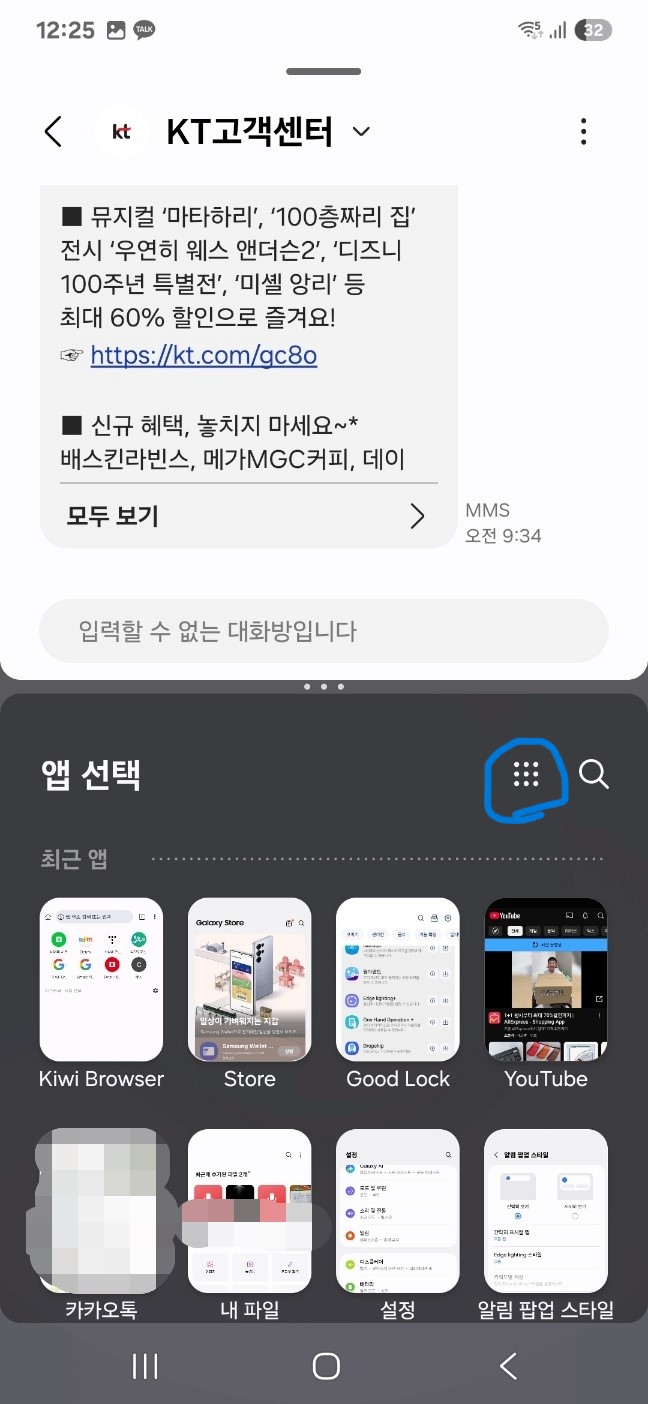
2.4. 화면이 분할되었습니다. 화면 가운데를 기준으로 아래에 앱 선택 화면이 떴습니다. 검색 단추 옆의 단추를 터치합니다.
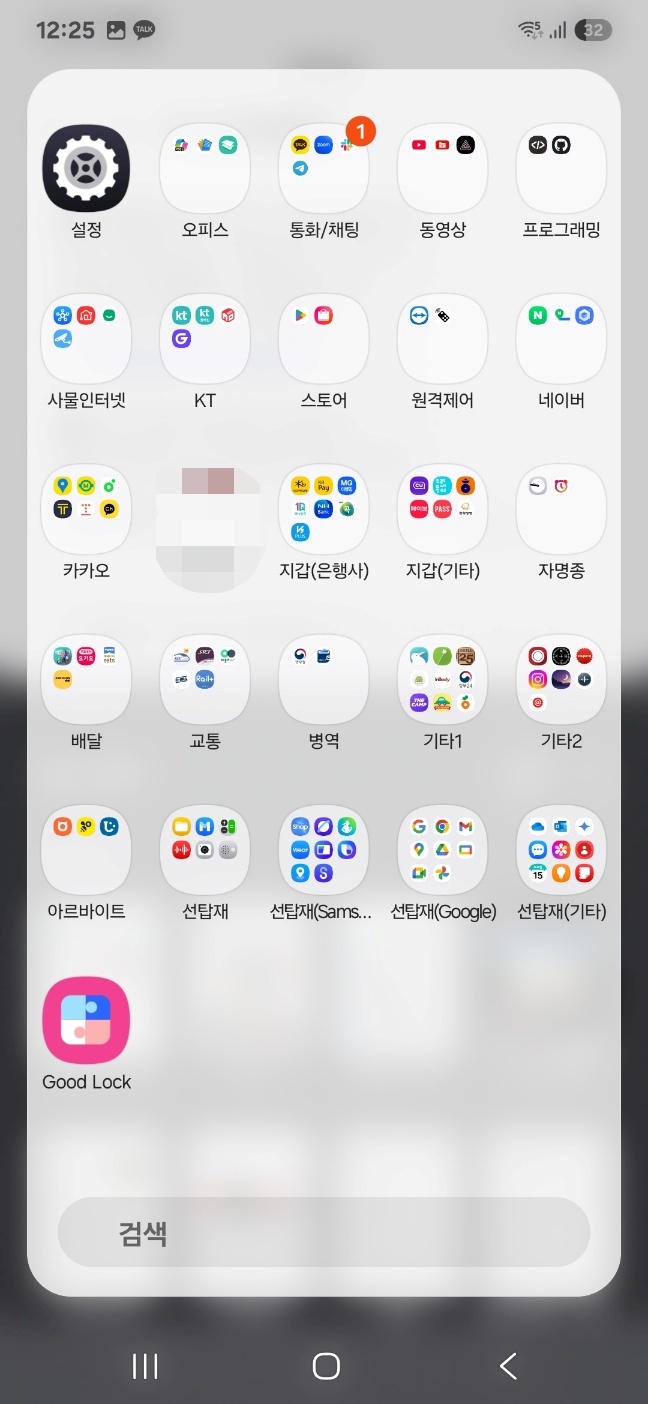
2.5. 앱스 화면이 창으로 나타납니다. 원하는 앱을 실행합니다.
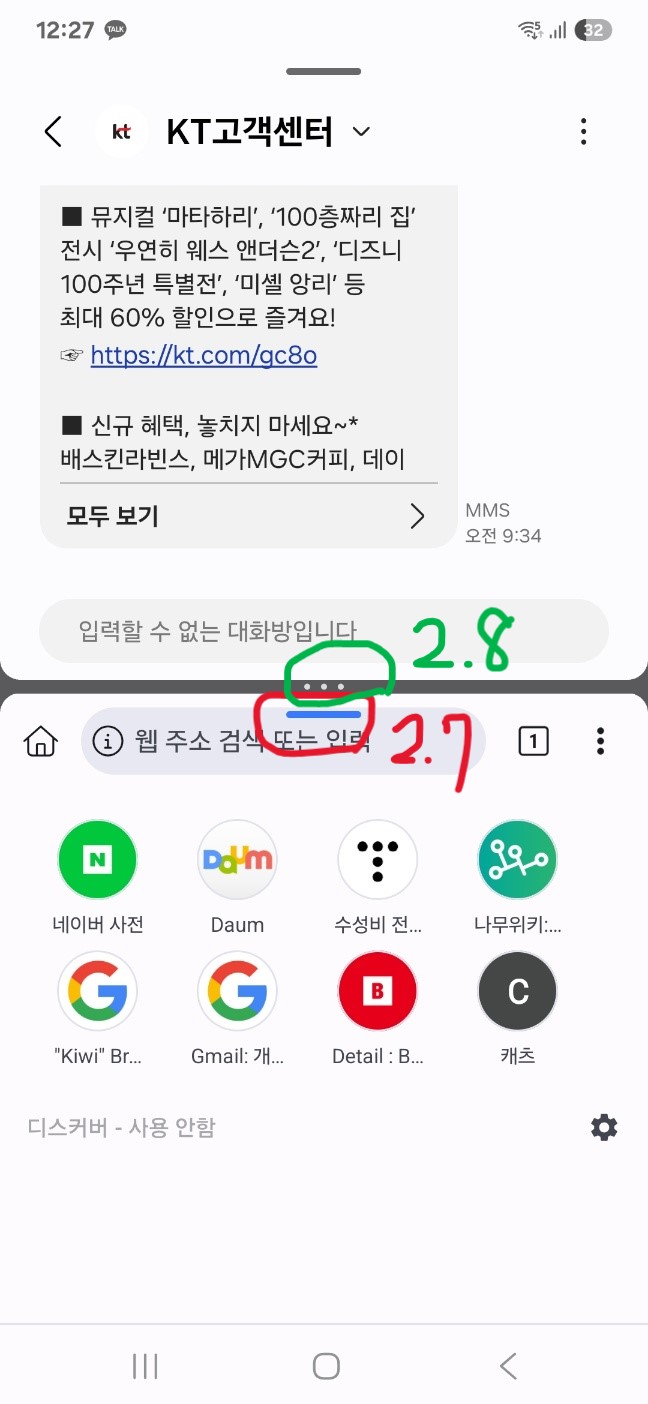
2.6. 이제 두 앱을 동시에 사용할 수 있습니다. 웹서핑을 하면서 바로바로 메모를 한다거나 문자로 내용을 전달할 수 있게 되는 것이죠.
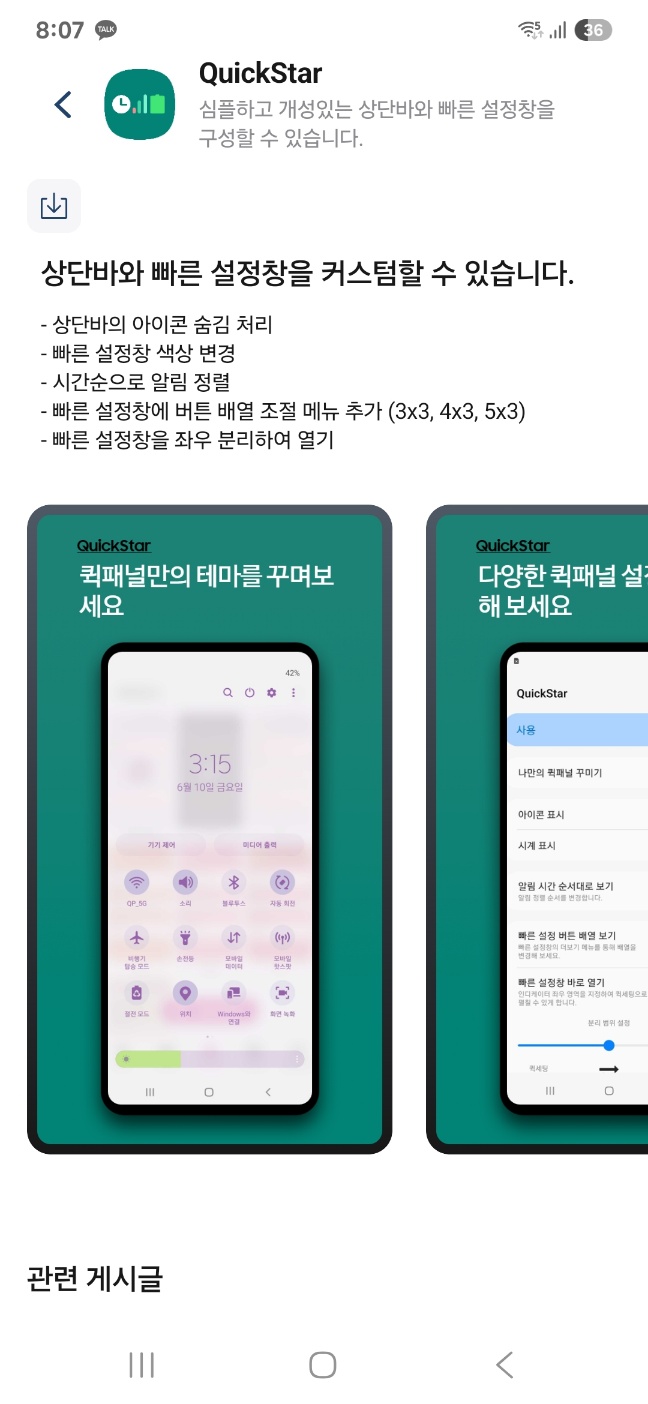
2.7. 각 앱을 사용할 때 나타나는 파란 띠(?)를 터치하면 앱스, 팝업으로 전환, 전체화면으로 전환, 앱 종료 단추가 나타납니다.
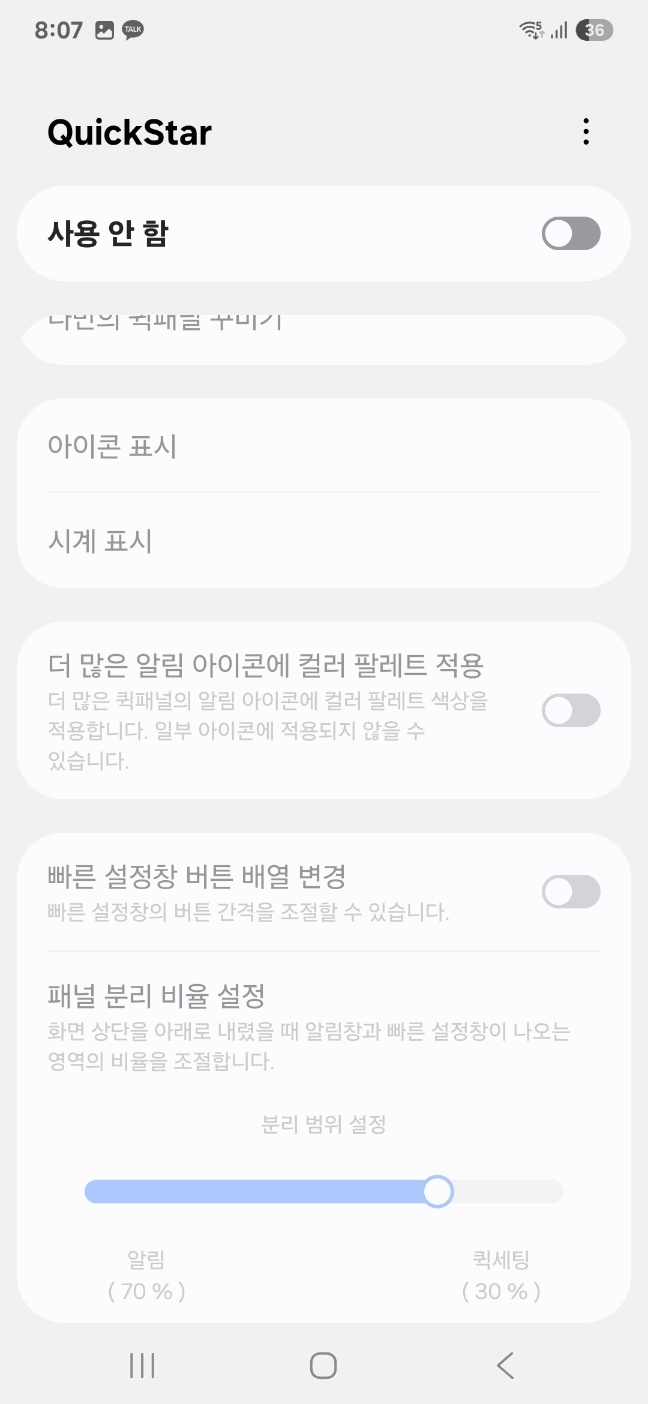
2.8. 가운데 ···을 터치하면 두 앱의 위치를 전환할 수 있습니다.
참고) 저는 팝업 화면을 실행할 때는 굿락 대신 기본 기능인 설정→유용한 기능→멀티윈도우→밀어서 팝업화면으로 변경을 이용합니다. 그러면 좌/우측 상단에서 가운데 방향으로 드래그 하여 팝업 화면을 편하게 실행할 수 있습니다.
3. QuickStar로 심플하고 개성 있는 상단바와 빠른 설정창 구성하기(패널 분리 비율 설정 등)
One UI 7.0부터는 상단바의 왼쪽을 내리면 알림창이 뜨고, 오른쪽을 내리면 빠른 설정창이 뜨도록 바뀌었습니다. 그런데 이 오른쪽의 비율이 작습니다. QuickStar를 사용하여 알림창과 빠른 설정창의 패널 분리 비율을 변경하겠습니다.
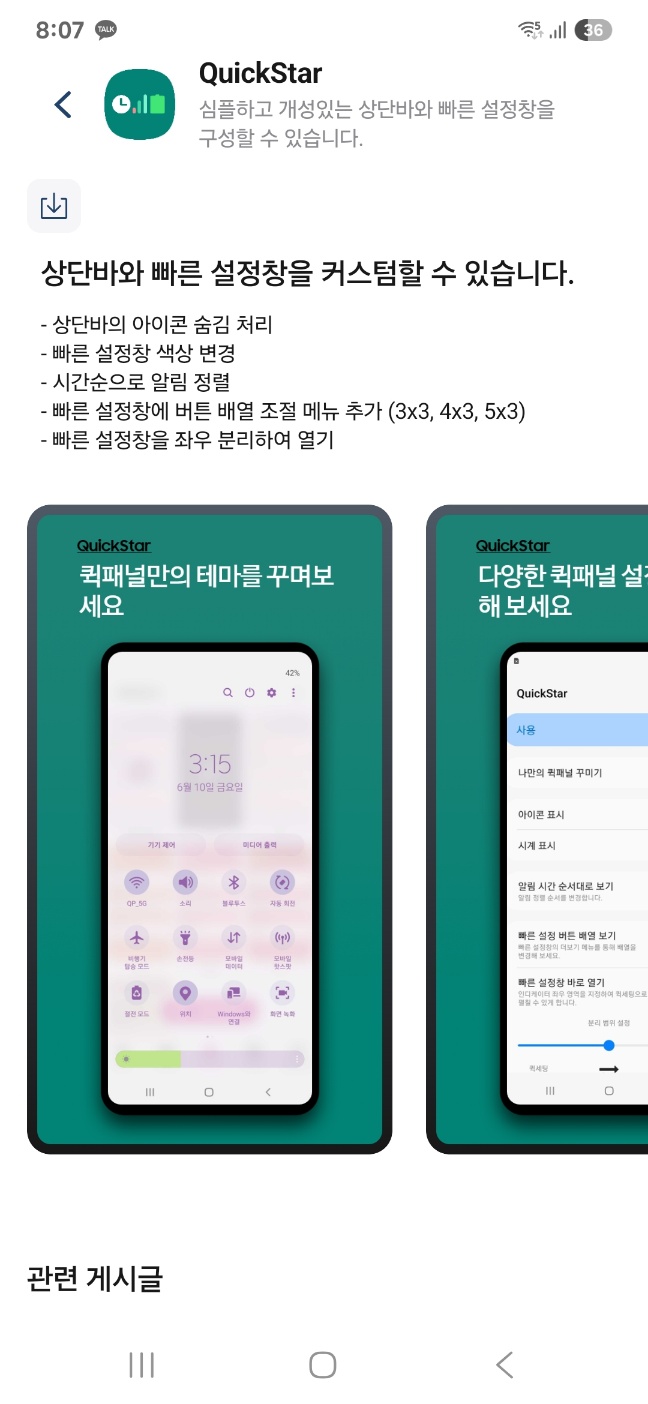
3.1. QuickStar를 설치합니다.
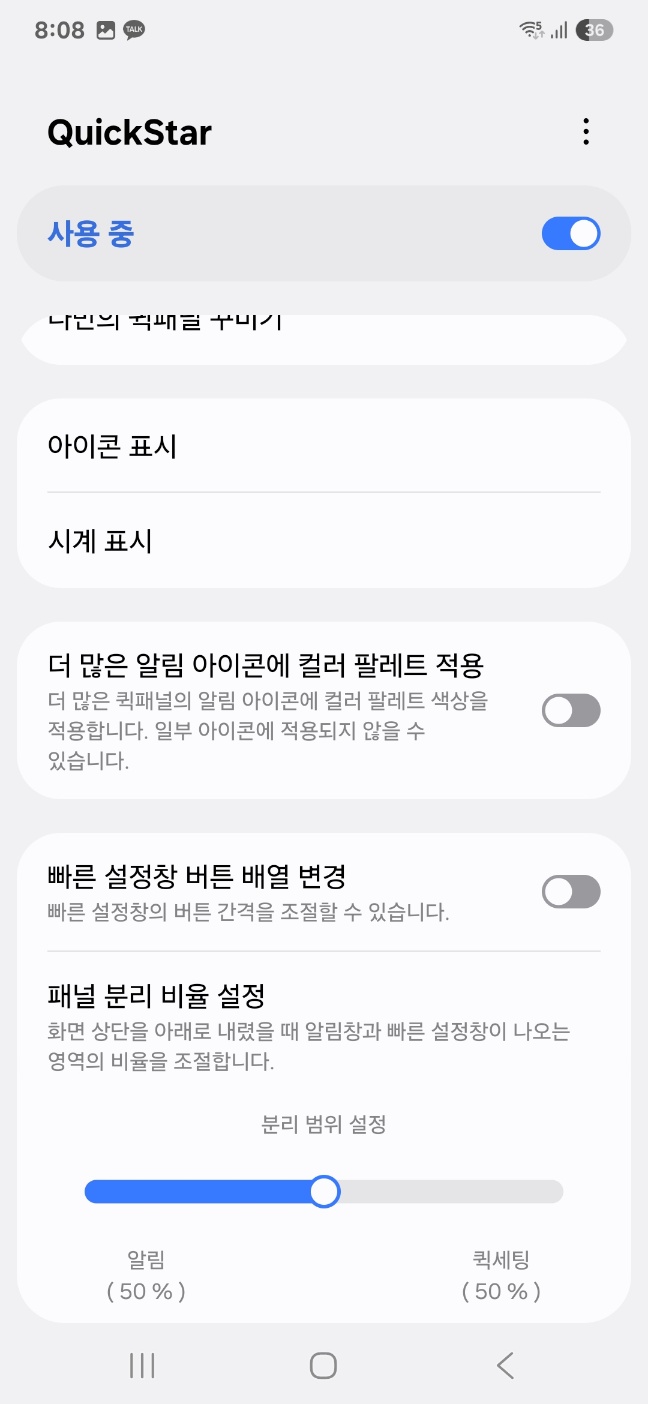
3.2. QuickStar로 들어가서 스크롤을 맨 아래로 내린 다음 패널 분리 비율을 50:50으로 설정했습니다.(기본값은 70:30)
4. 루틴+(버튼 액션, 터치 매크로, 방향키)
루틴은 갤럭시 스마트폰에 기본적으로 있는 기능으로, 여러 설정과 움직임을 조건에 맞추어 자동화 할 수 있습니다. 여기에다 굿락에서 루틴+를 설치하면 다양한 기능들이 더 추가됩니다.
- 조건(Routines +)
- 버튼 액션(내비게이션/측면/음량 단추 길게/2번 누르기)
- 동작(Good Lock)
- 터치 매크로
- 방향키
저는 측면 버튼을 길게 누르면 특정 앱이 실행되도록 해 보겠습니다.
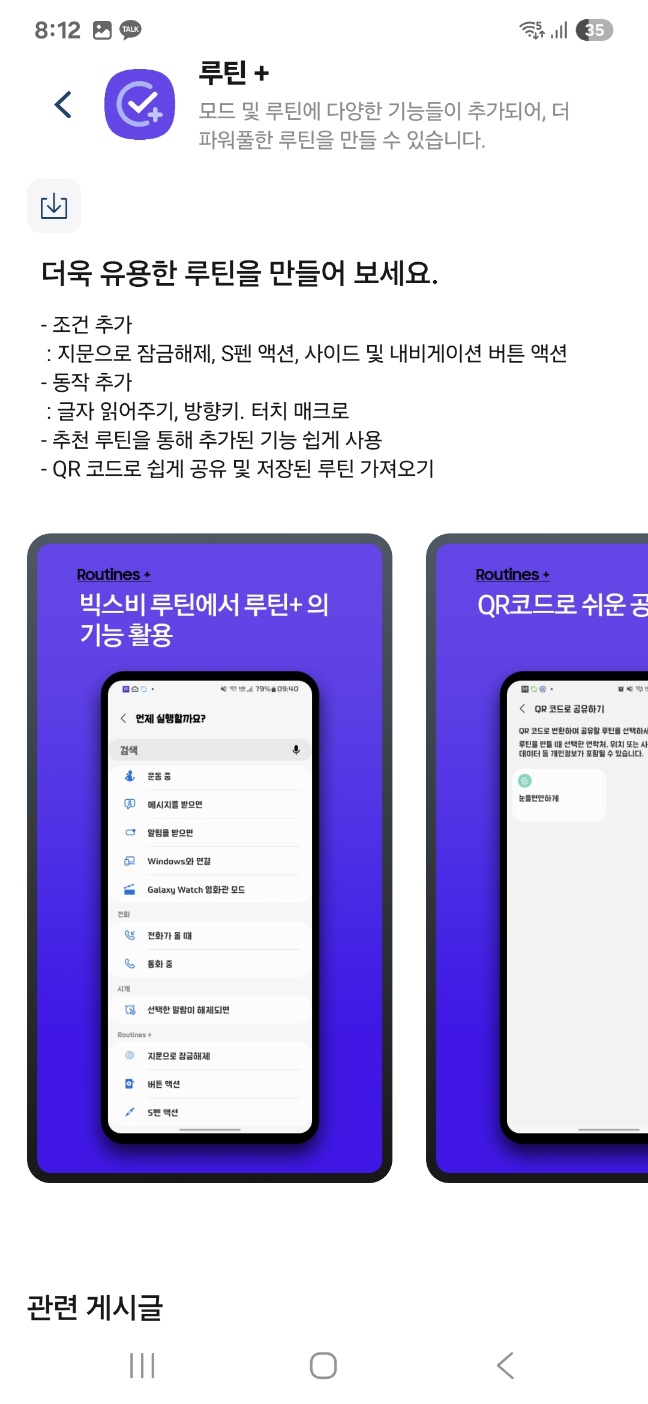
4.1. 루틴+를 설치합니다.
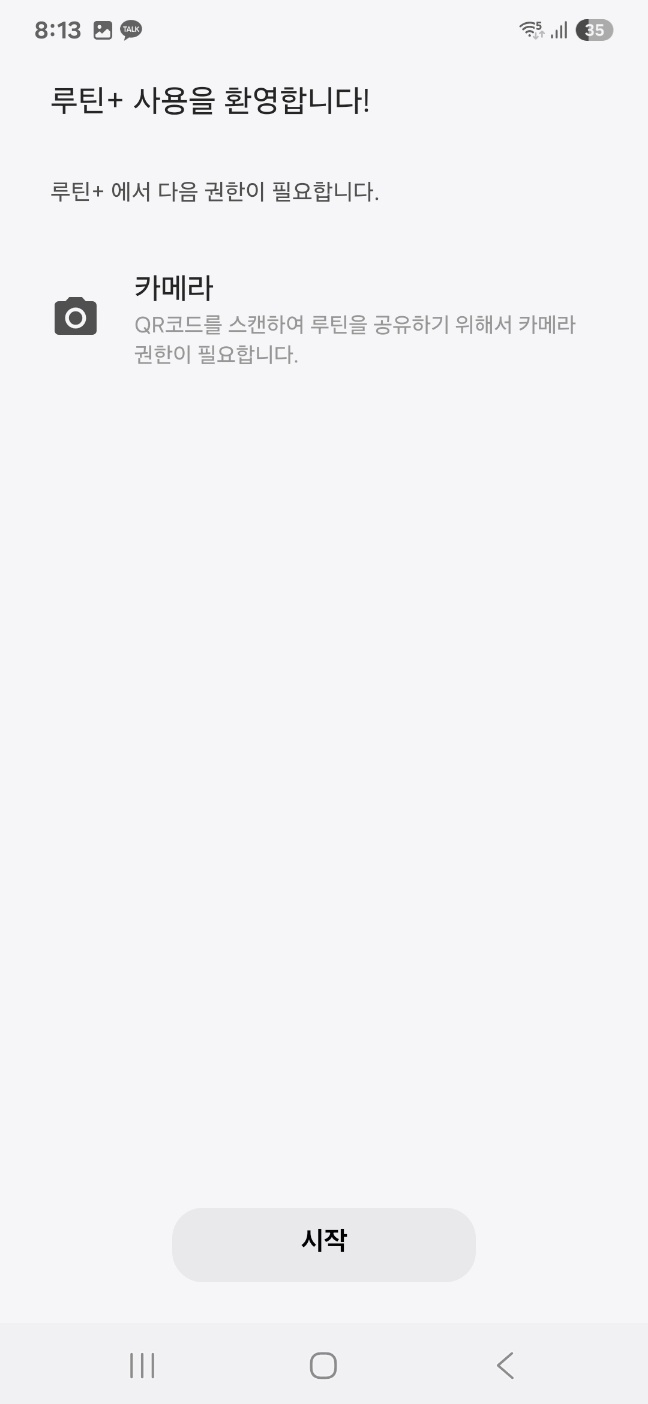
4.2. 시작을 터치합니다.
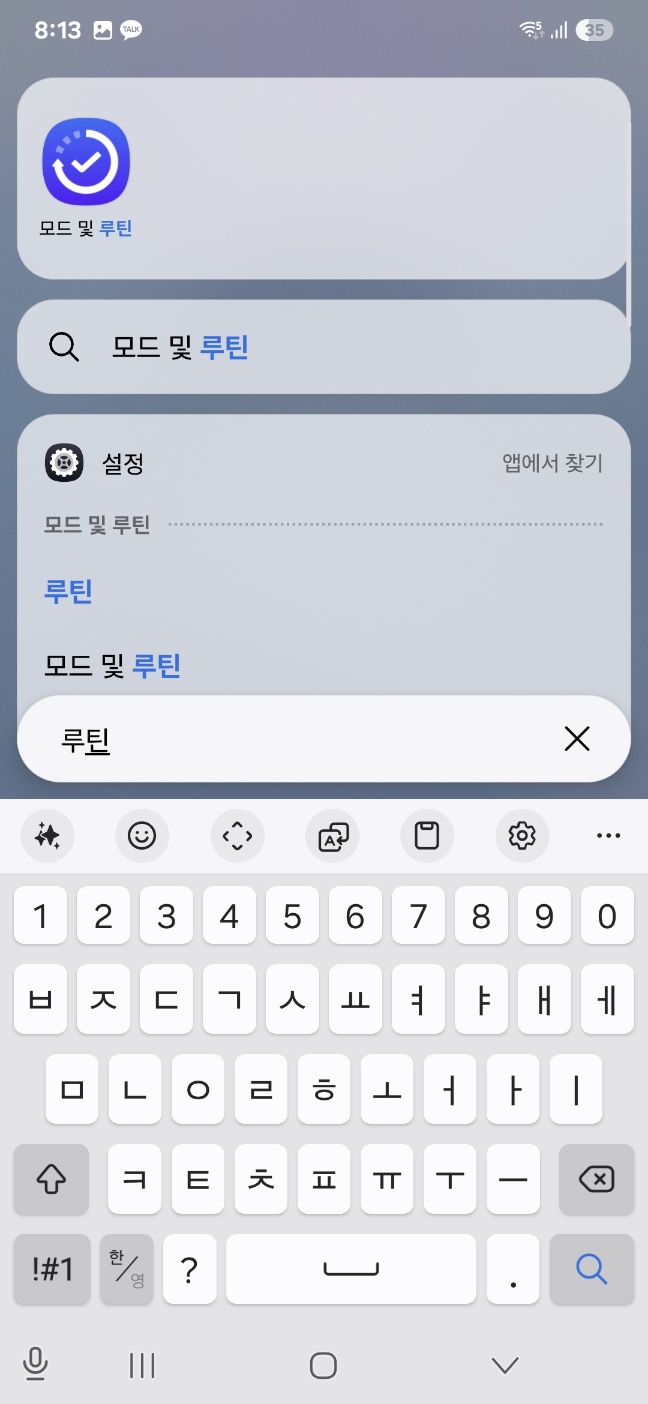
4.3. 앱스에서 ‘루틴’을 검색하면 모드 및 루틴이 나타날 것입니다. 실행합니다.
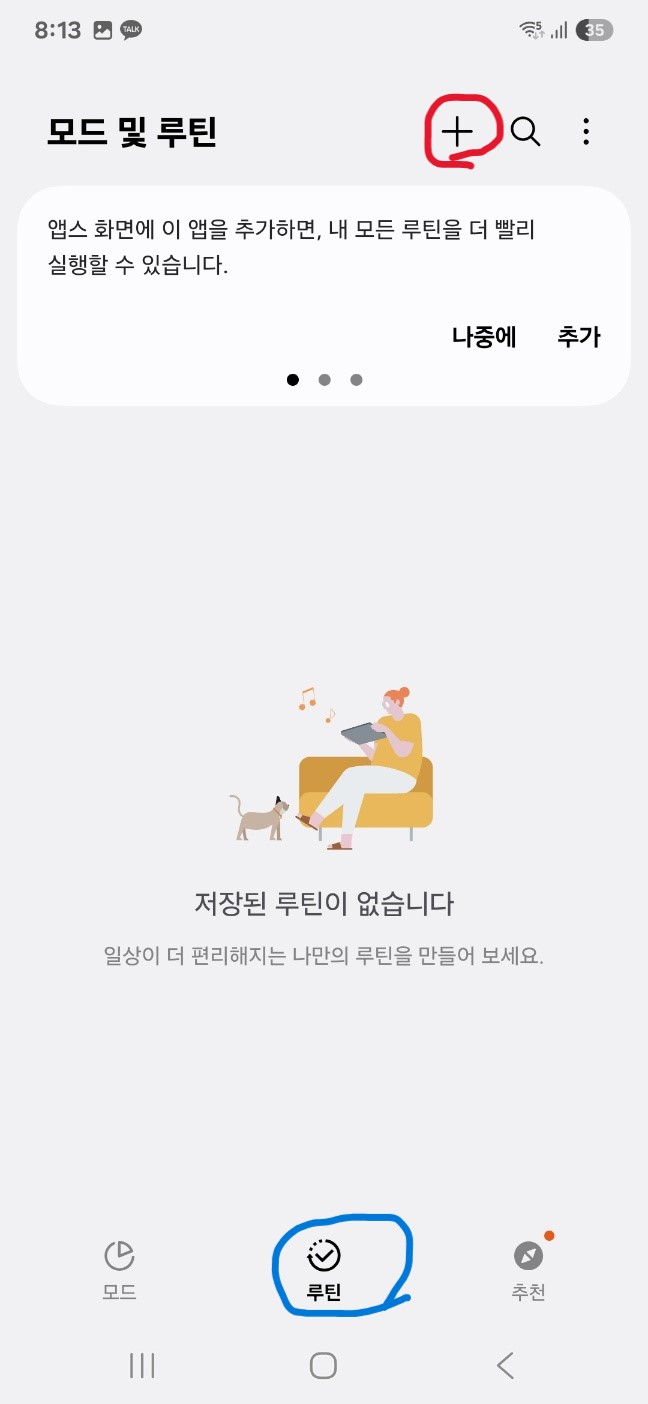
4.4. 루틴 탭에서 오른쪽 위 +를 터치합니다.
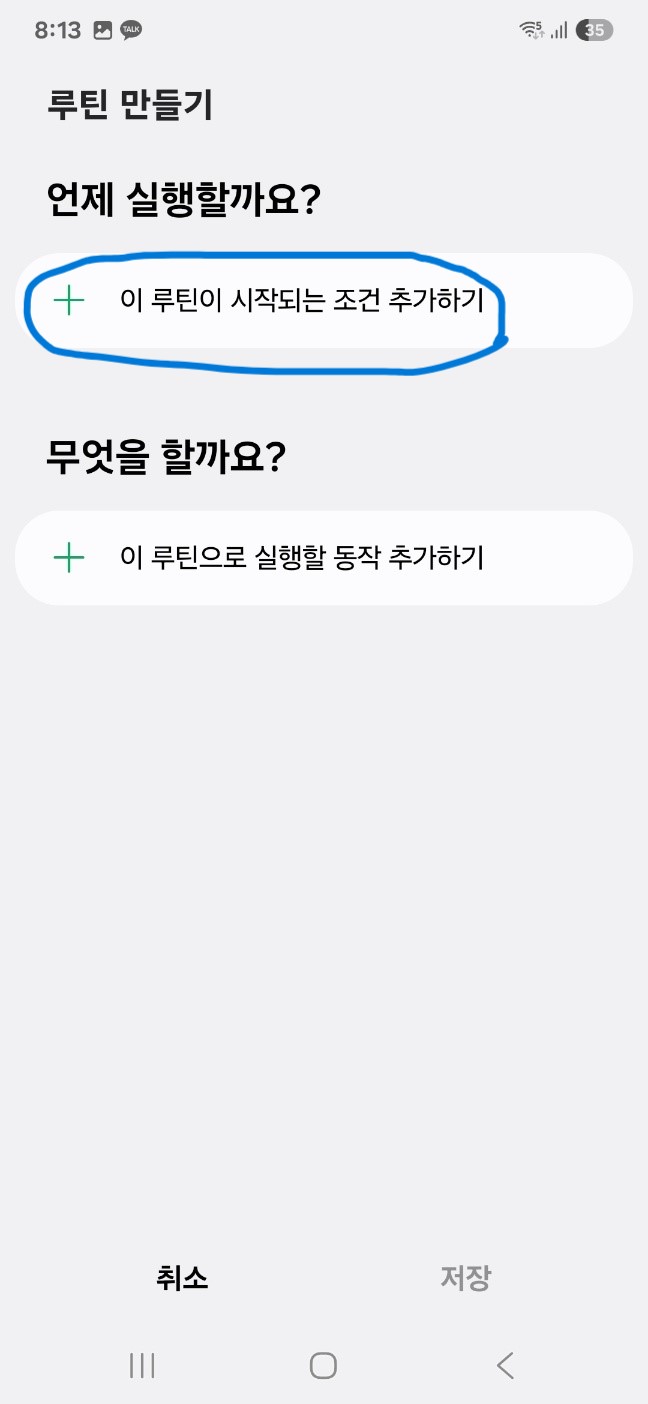
4.5. 이 루틴이 시작되는 조건 추가하기를 터치합니다.
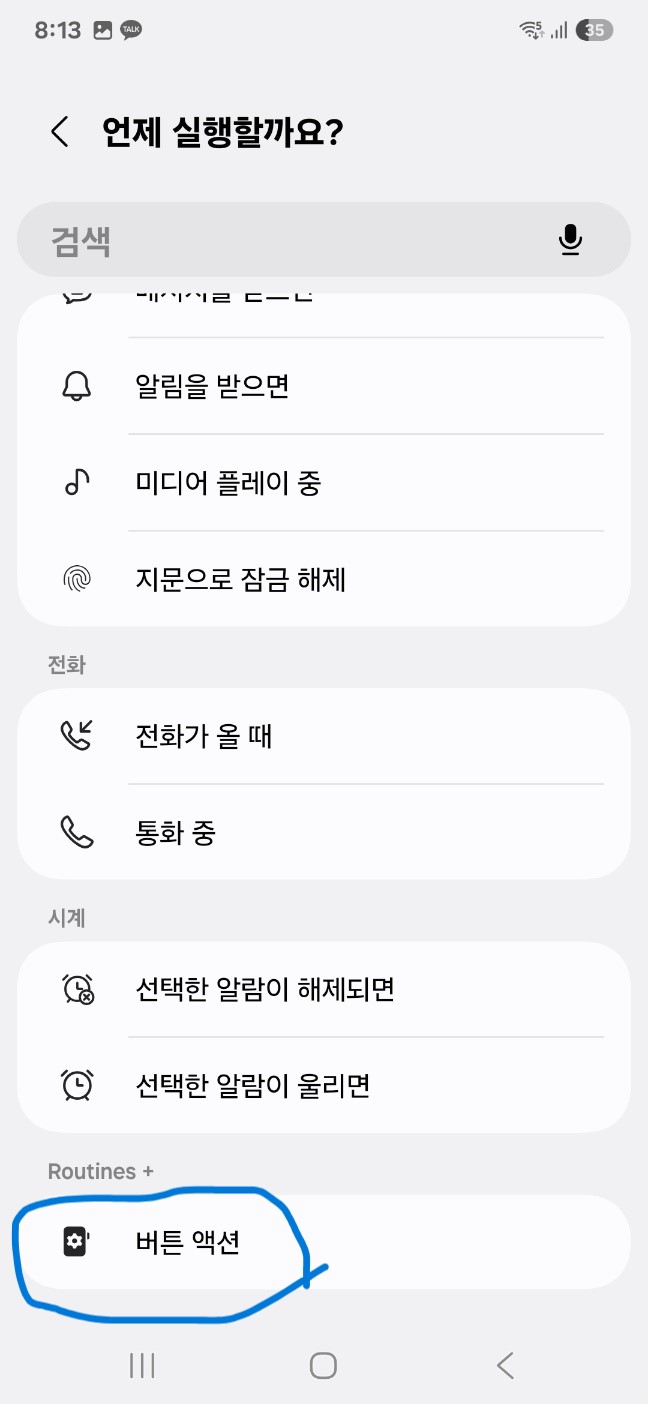
4.6. 맨 아래 있는 버튼 액션을 터치합니다.
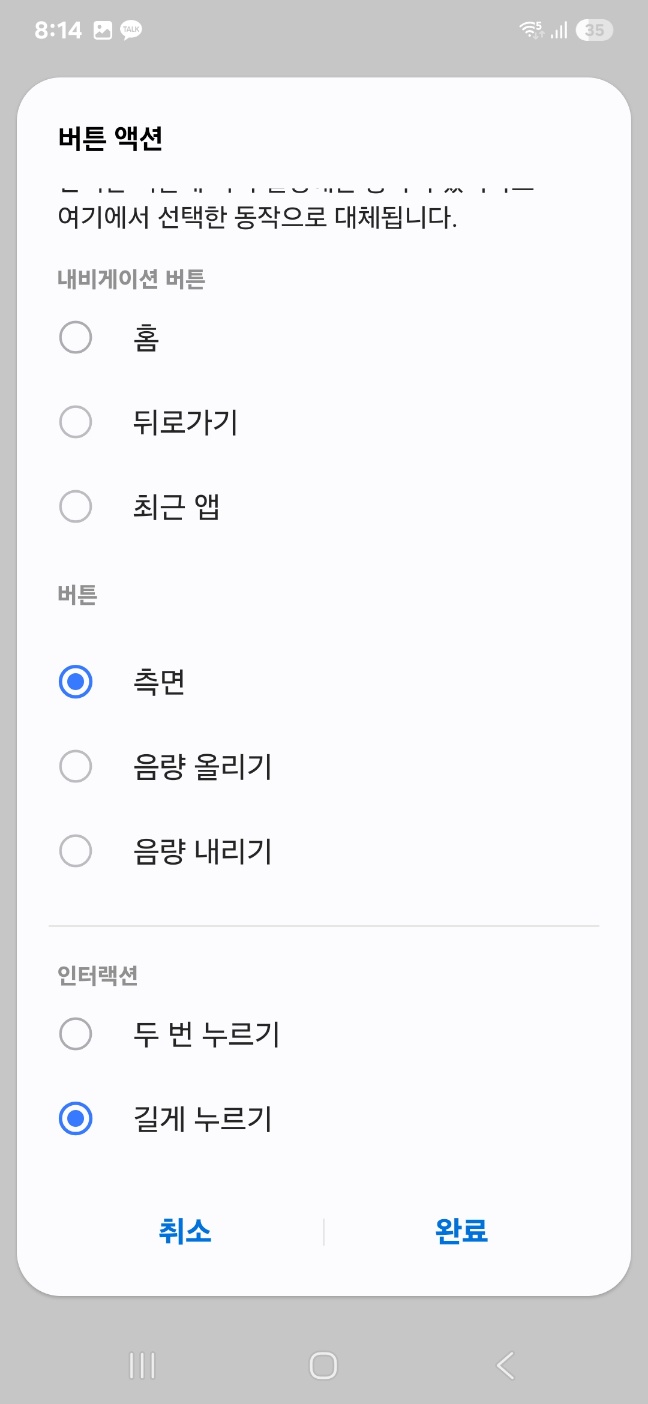
4.7. 측면, 길게 누르기를 터치합니다.
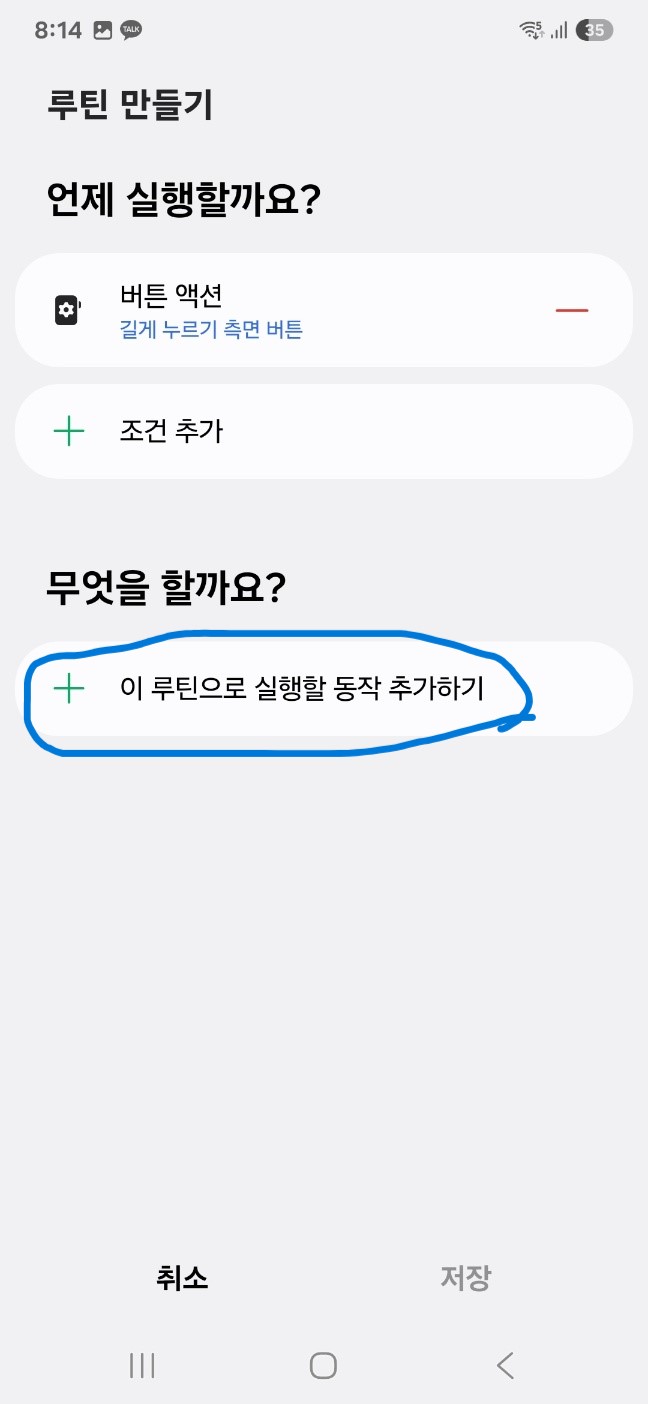
4.8. 이 루틴으로 실행할 동작 추가하기를 터치합니다.
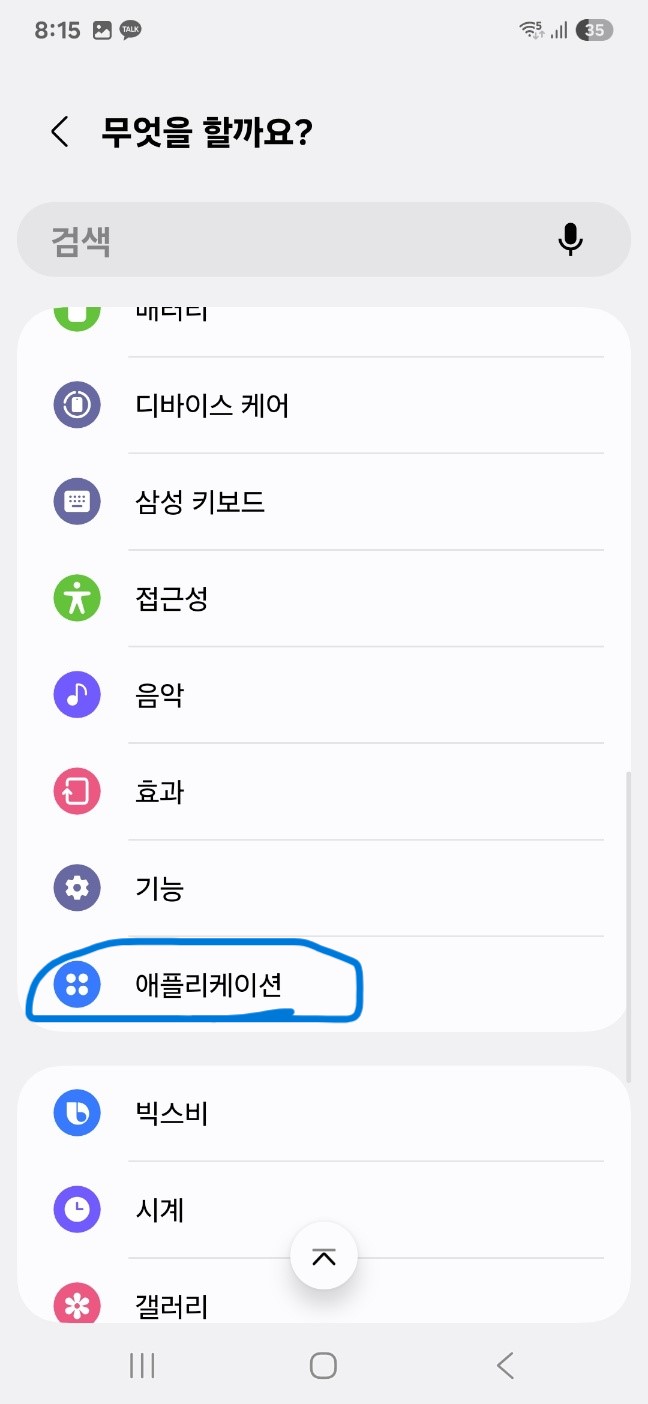
4.9. 애플리케이션을 터치합니다.
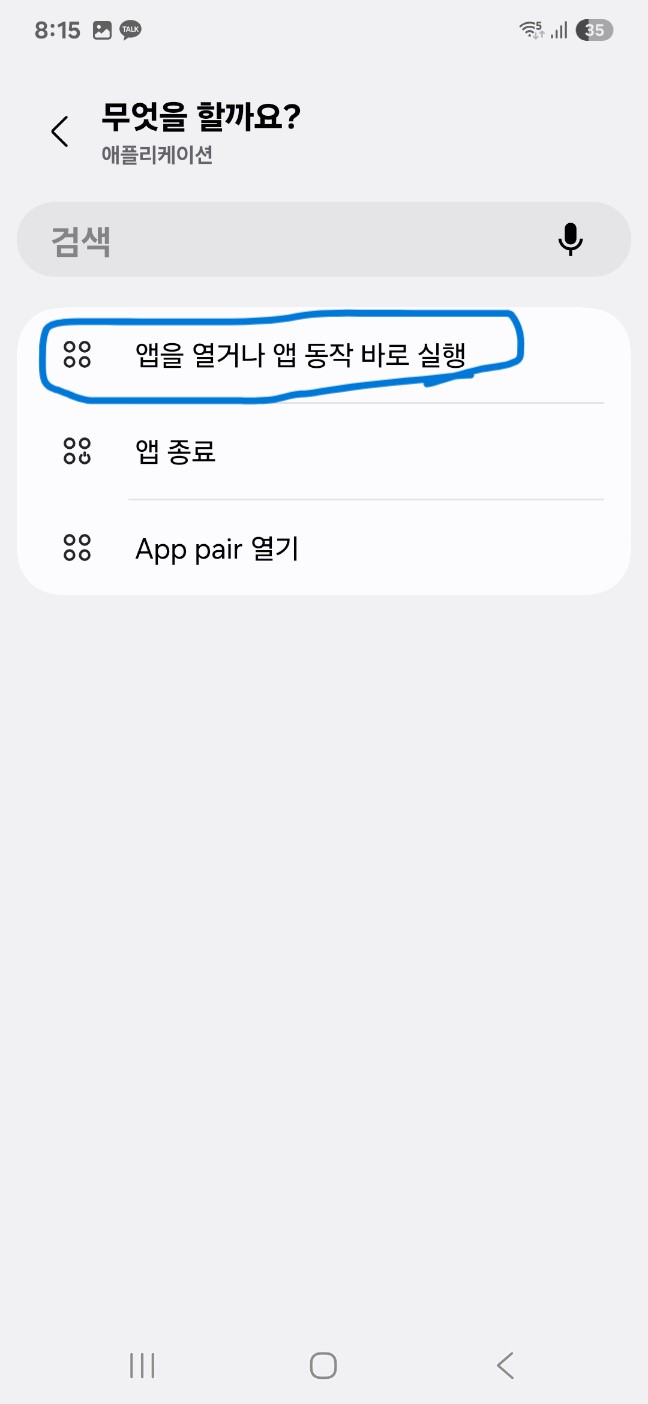
4.10. 앱을 열거나 앱 동작 바로 실행을 터치합니다.
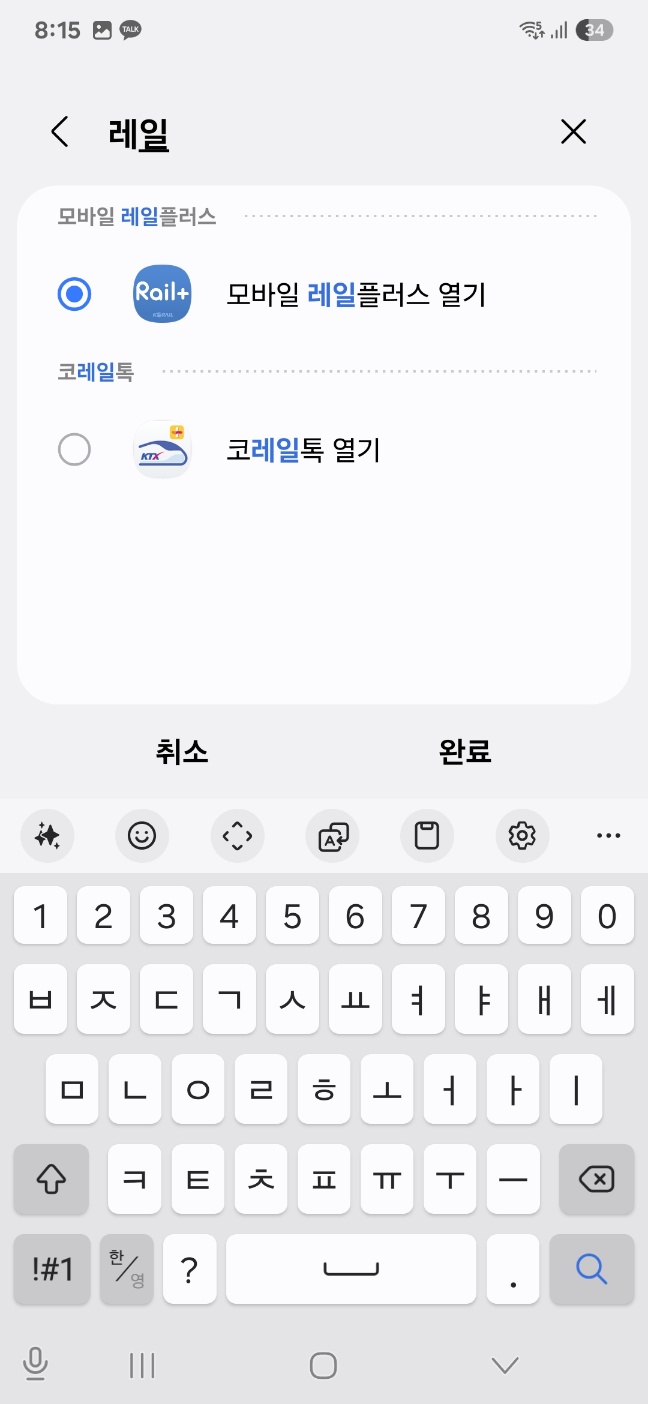
4.11. 원하는 앱을 선택하고 완료를 터치합니다.
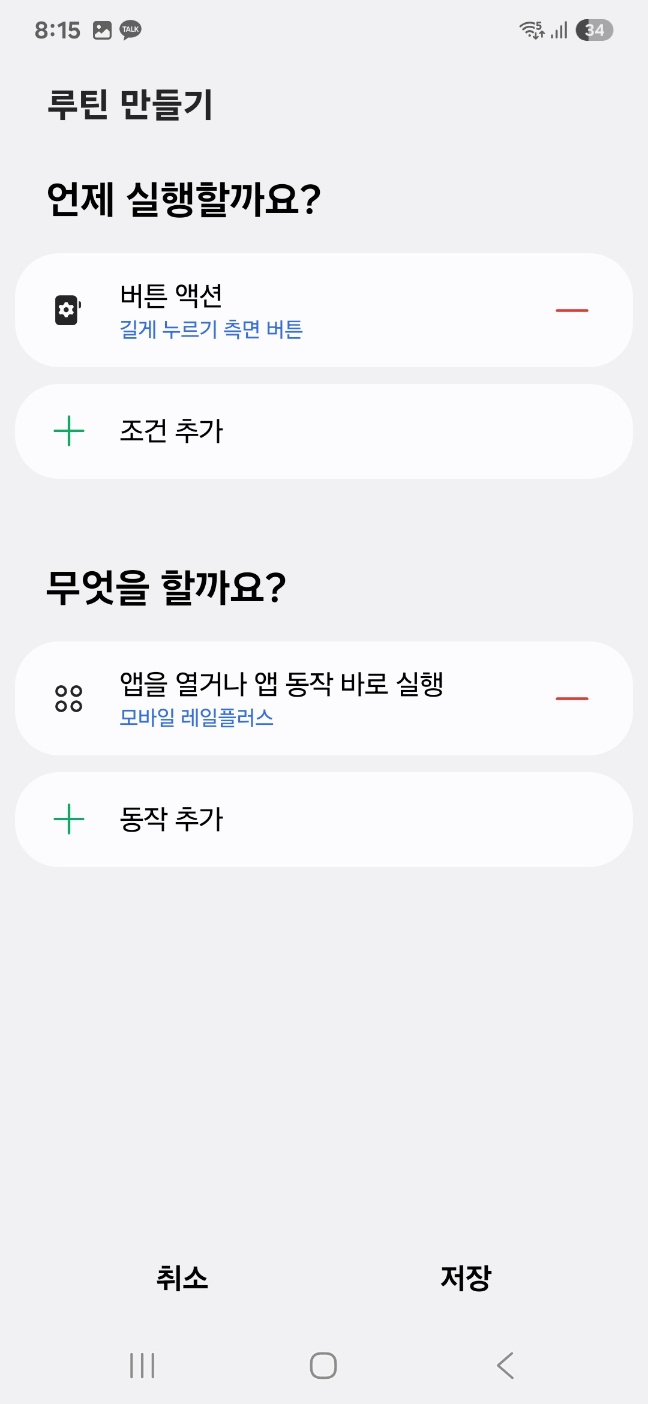
4.12. 저장을 터치합니다.
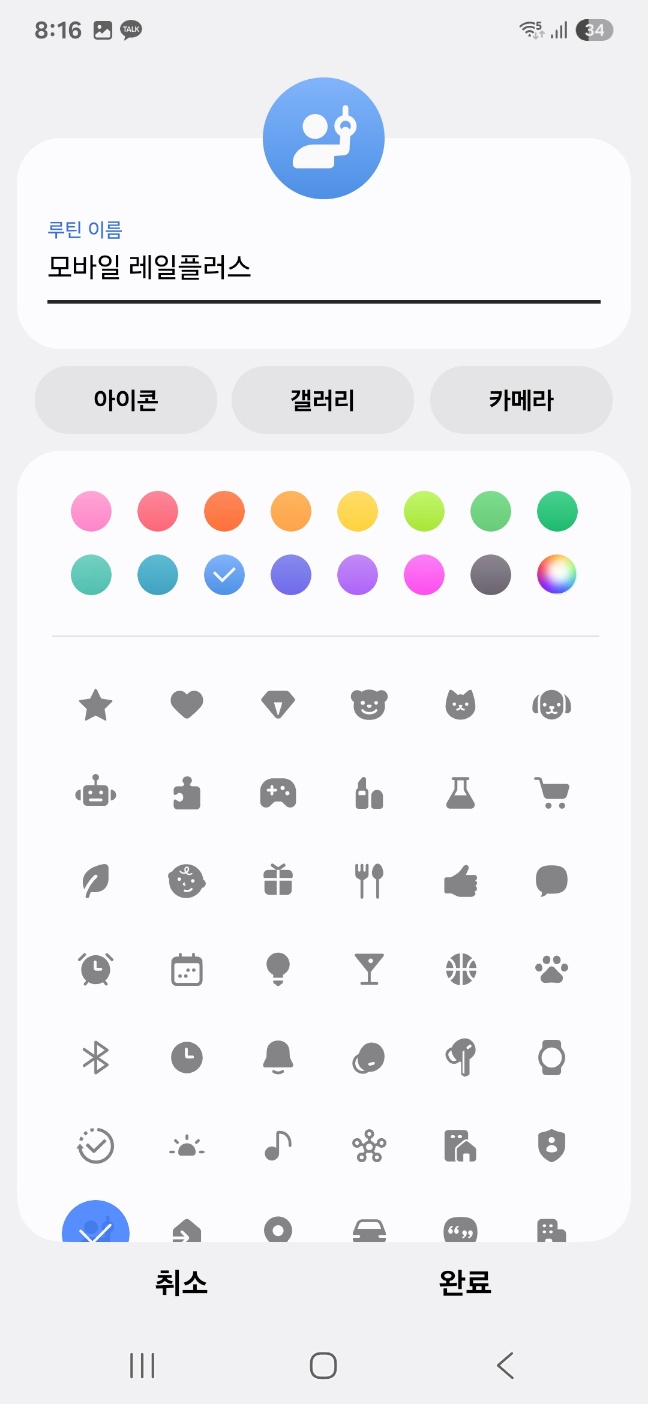
4.13. 루틴 이름과 색상, 아이콘을 설정하고 완료를 터치합니다.
4.14. 이제 측면 버튼을 길게 누르면 설정한 앱이 실행됩니다.
오늘은 여기까지!
제 글을 읽어 주셔서 감사합니다. 다음에 만나요!




